VCOMP100.DLL 丟失或未找到:5 種修復方法
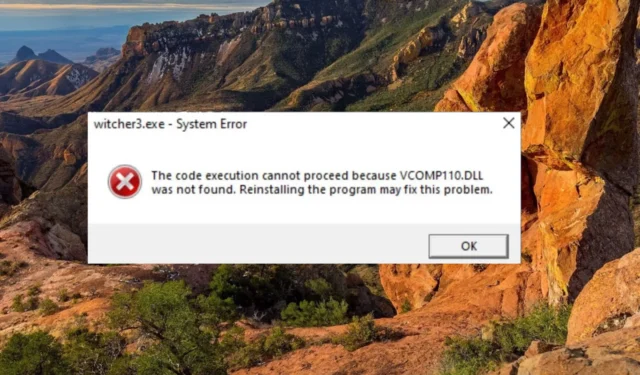
VCOMP100.DLL 是由 Microsoft 開發的動態鏈接庫 (DLL),它是幾個基於圖形的應用程序(例如 Photoshop)以及多個遊戲(例如巫師 3)所必需的。
如果操作系統在啟動應用程序時無法找到此 DLL,則會出現 DLL 丟失或未找到錯誤。
為什麼我的計算機中缺少 VCOMP100.DLL?
以下是您收到缺少 vcomp110.dll 錯誤的可能原因:
- 應用程序未正確安裝-由於安裝崩潰或出於安全原因阻止安裝而導致遊戲或應用程序未正確安裝時,通常會出現缺少 DLL 錯誤。
- 病毒和惡意軟件感染——病毒或惡意軟件的存在會擾亂您的系統,損壞重要文件,甚至修改或刪除 DLL 內容。
- 損壞的系統文件——如果在您的計算機上找不到 vcomp110.dll 文件,損壞的文件系統也可能是罪魁禍首。
- 意外刪除——當您試圖釋放磁盤空間時,DLL 文件也可能被意外刪除。
- 圖形驅動程序問題——過時或損壞的圖形驅動程序通常會導致大量與 DLL 相關的錯誤。
下一節中列出的方法將證明可有效解決丟失的 VCOMP100.DLL 錯誤。
如何修復丟失的 vcomp110.dll 或未找到的錯誤?
在繼續執行以下解決方法之前:
- 確保您的計算機上安裝了DirectX 。
1.使用DLL修復工具
通過將損壞或損壞的 DLL 替換為存儲在其存儲庫中的 DLL,它可以修復與 Windows DLL 相關的錯誤。
2.修復系統文件
- 按Windows 鍵調出“開始”菜單,在搜索欄中鍵入 cmd,然後從右側結果部分選擇“以管理員身份運行”選項。
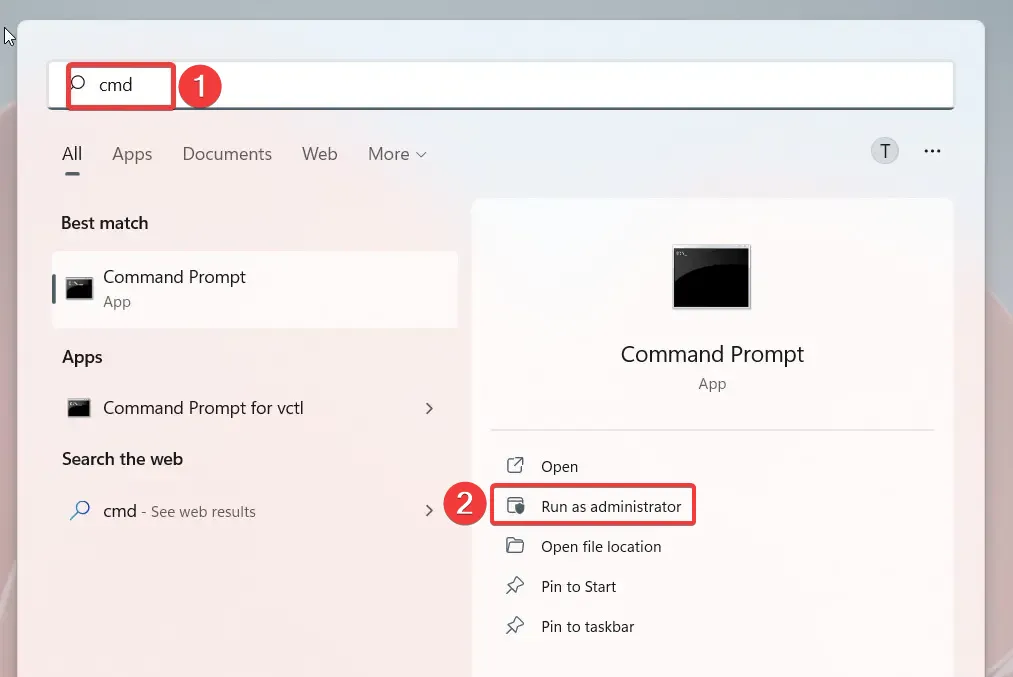
- 在出現的“用戶操作控制”彈出窗口中按“是”按鈕。
- 鍵入或粘貼以下命令,然後按Enter 鍵啟動 SFC 掃描。
sfc /scannow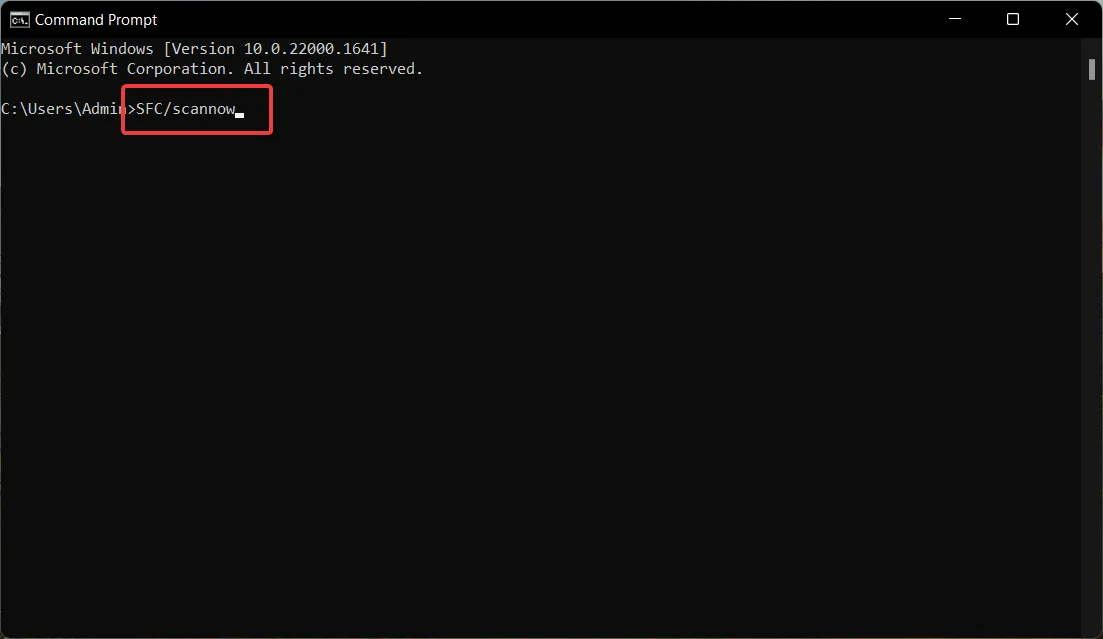
- 當您看到消息驗證已 100% 完成時,鍵入或粘貼以下命令並按 鍵Enter 執行 DISM 它:
DISM /Online /Cleanup-Image /RestoreHealth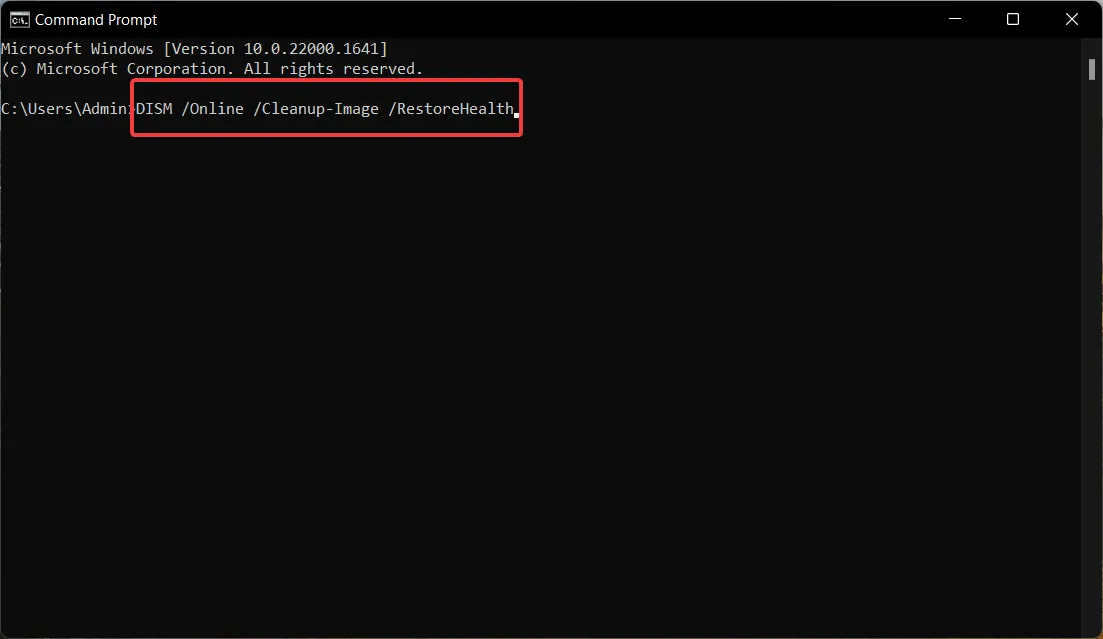
等待 DISM 工具檢測到損壞的組件存儲文件並使用緩存的副本還原它們。運行 SFC 和 DISM 掃描將確保系統文件沒有損壞,並且您的計算機可以在啟動遊戲和應用程序時成功找到 vcomp110.dll 文件。
3.掃描病毒和惡意軟件
- 使用Windows+I鍵盤快捷鍵調出“設置”應用。
- 從左側邊欄中選擇隱私和安全,然後從右側部分中選擇 Windows 安全。
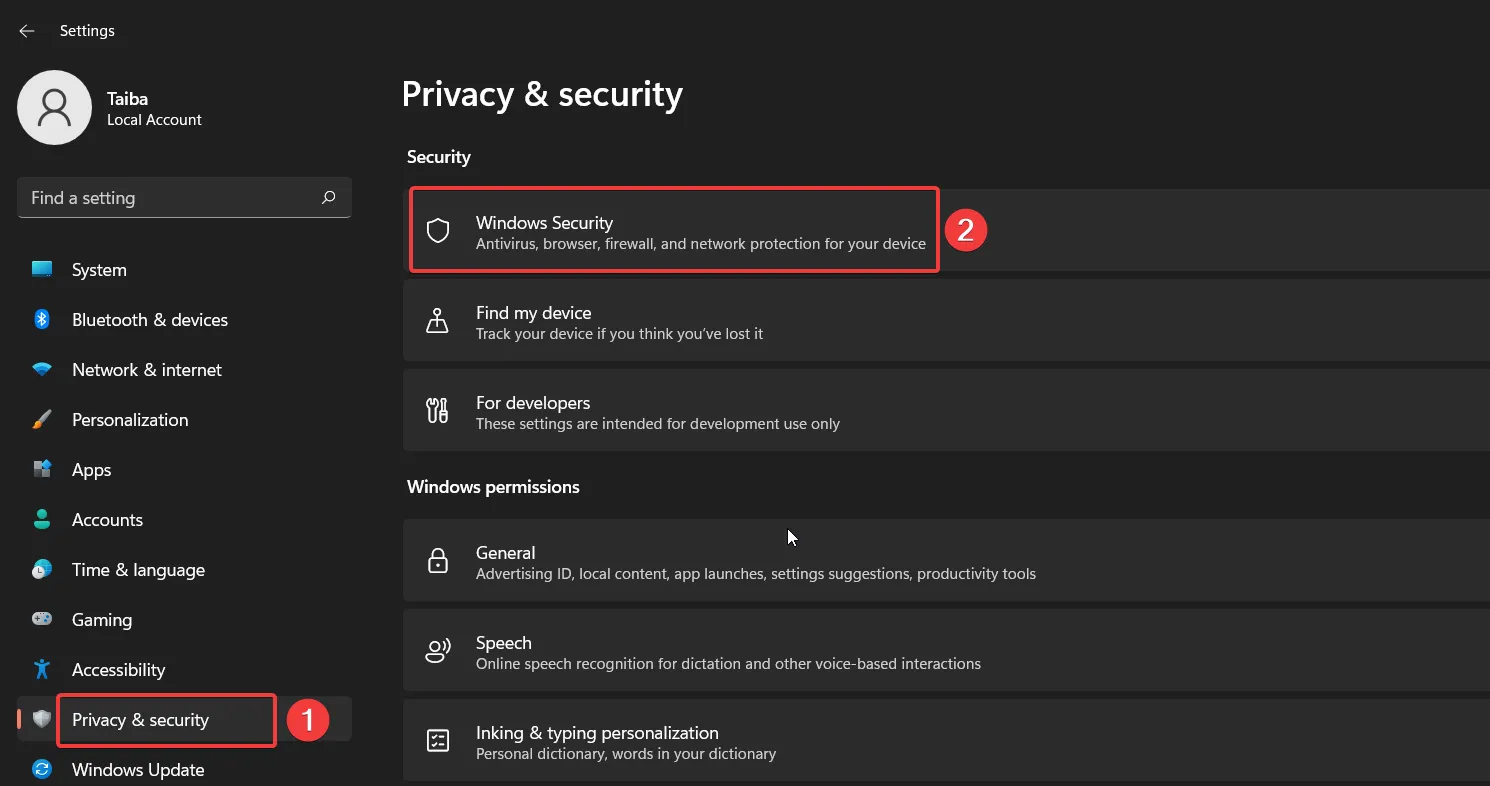
- 接下來,選擇病毒和威脅防護選項。
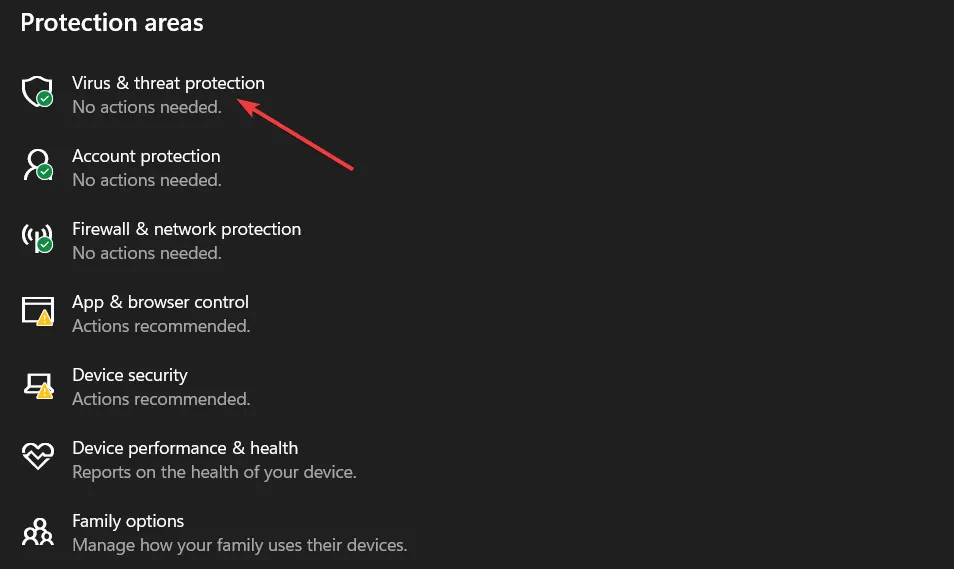
- 單擊位於當前威脅部分下的掃描選項。
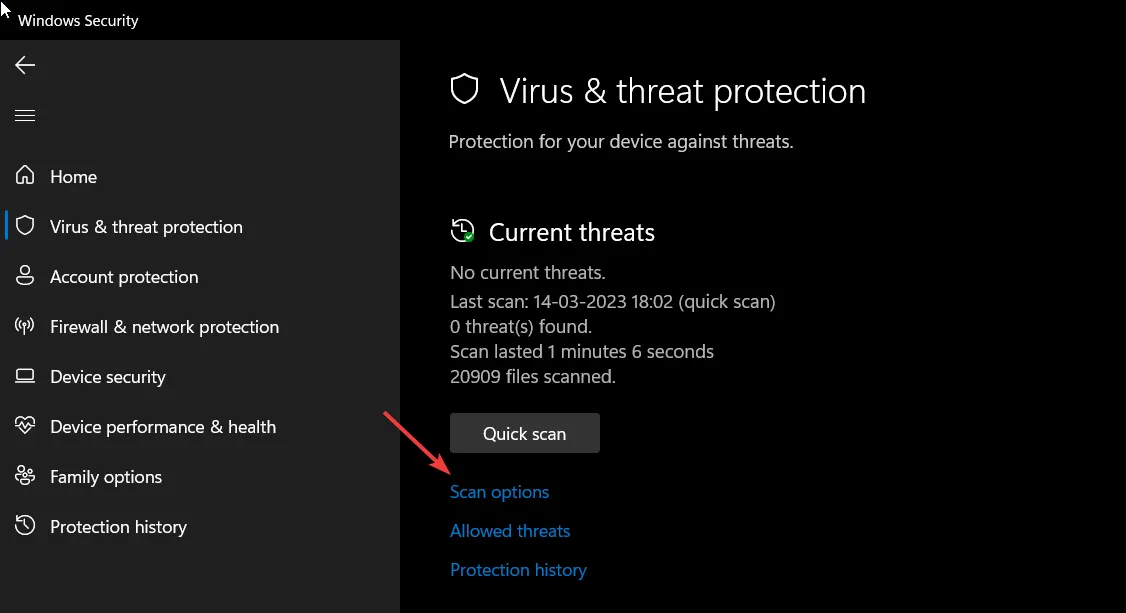
- 啟用Microsoft Defender Antivirus(離線掃描)選項,然後點擊下方的立即掃描按鈕。
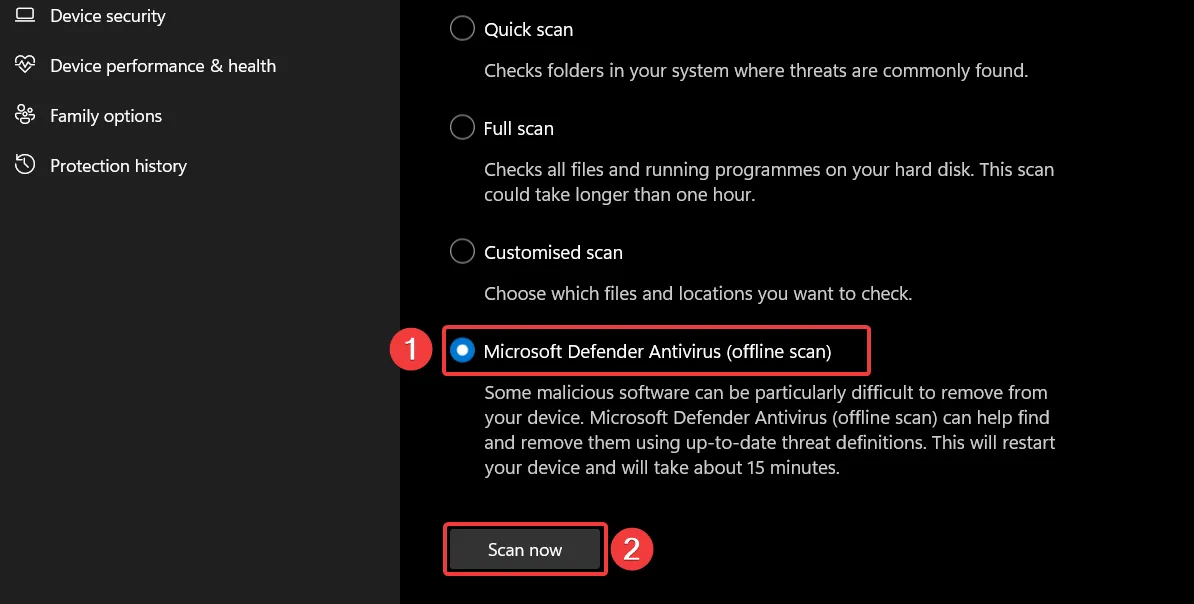
Windows Defender 現在將掃描系統,並在檢測到任何病毒和惡意軟件時將其清除。
4.手動下載VCOMP100.DLL
在點擊下載按鈕之前,請確保您要下載的 DLL 版本與您的操作系統和系統架構兼容。
下載成功後,您可以提取內容並將文件粘貼到給定位置:C:\Windows\System32
或者,您也可以將 DLL 文件粘貼到受影響的程序或遊戲的安裝目錄中。執行上述操作後,在命令提示符窗口中執行以下命令以註冊 DLL:regsvr32 VCOMP100.DLL
我們希望本指南中列出的解決方案可以幫助您修復丟失的 VCOMP100.DLL 錯誤,並且您可以玩自己喜歡的遊戲。
另外,如果您對我們有任何其他疑問或建議,請在下面的評論部分告訴我們。



發佈留言